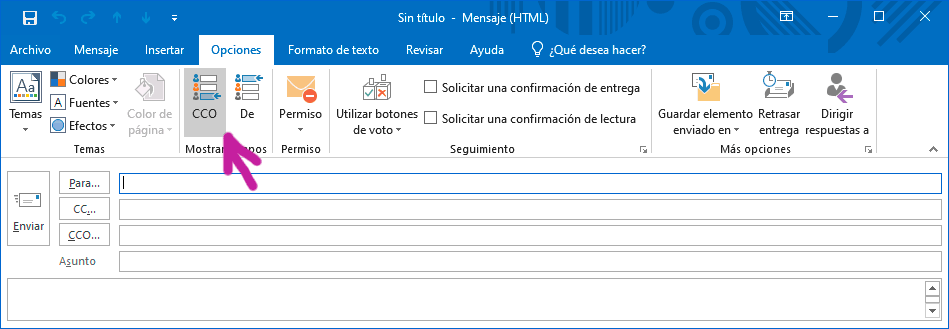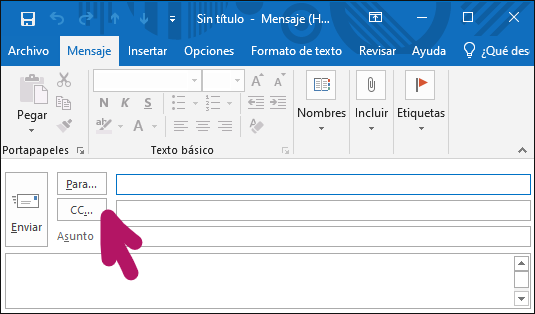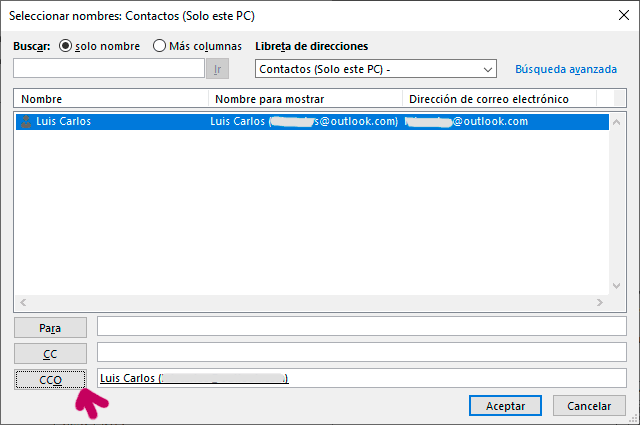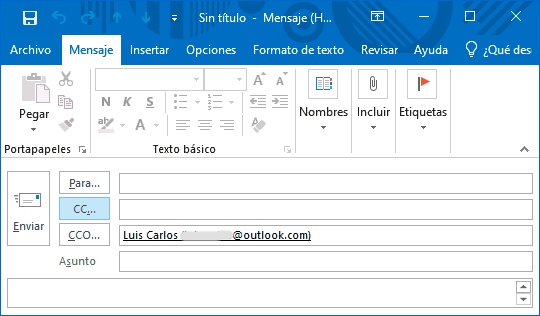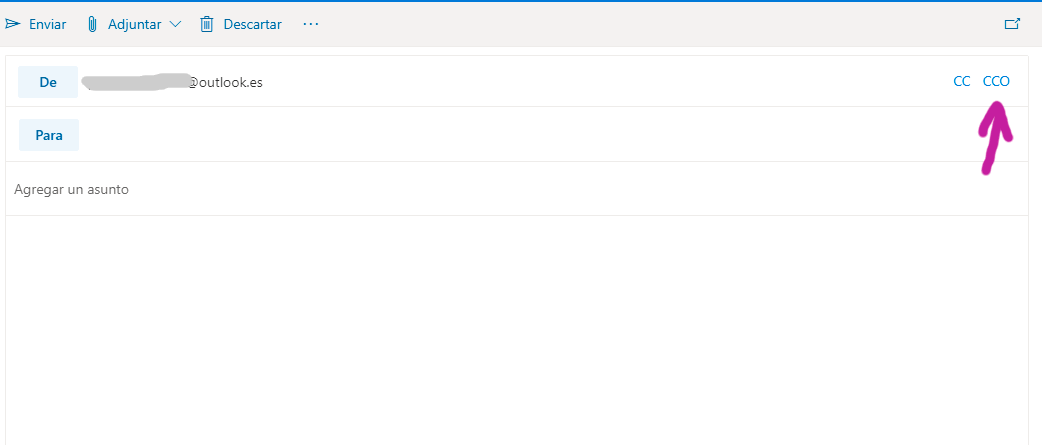Cómo ver y poner copia oculta BCC CCO en Outlook 2016, 2019
AUTOR PREGUNTA #1
Necesito enviar correos electrónicos poniendo a gente en copia oculta (BCC o CCO creo que se llama) y así que no vean los demás que también he reenviado el email a esos contactos. Estoy usando Outlook en equipos diferentes con versiones 2019 y 2016.
-
19 personas más tuvieron esta duda Yo también
Esto también te interesa!
PREGUNTAS SIMILARES
#2
Cuando vayas a enviar un email pulsa en CCO debajo de "CC y Para" y escribe ahí el correo que quieras o bien búscalo en tu libreta de direcciones
#3
Lo primero que te voy a mostrar es el significado que existe para BCC o CCO desde gestores de correo como Outlook.
Es normal que cuando queramos enviar un correo electrónico tengamos que enviarlo a diferentes contactos a la vez pero no queramos que todos sepan a quién se lo hemos enviado. Podemos no querer que cuando enviamos un correo otros contactos sepan a dónde hemos enviado el correo también por diferentes motivos, por ejemplo, para mantener la privacidad de las cuentas de correos. Cuando enviamos correos de forma masiva esto es importante porque sino estaremos distribuyendo información a muchos contactos.
Enviar correos masivos Outlook
Para estos casos es útil el uso de la BBC o CCO que significa Copia de Carbón oculta y que alude al papel de calco usado en el proceso de copias.
Para que no veamos a una persona ni su cuenta ni que los demás sepan que has reenviado un correo, tenemos el uso del BBC o CCO. Para poder agregar un contacto bajo copia oculta haremos lo siguiente con dos opciones posibles.
Enviar correo con CCO en Outlook desde Opciones
Si no te aparece la opción de CCO cuando quieres redactar un correo haz lo siguiente.
- Abre un nuevo correo para redactar.
- Pulsa en el menú de Opciones y después en CCO.
Enviar correo con CCO en Outlook
1. Entra en redactar un nuevo correo. Para añadir un contacto bajo la copia oculta pulsa en la opción de CC para ver las diferentes opciones.
2. Ahora pulsamos en la opción de CCO para que el contacto seleccionado se añada como copia oculta. Después pulsa en Aceptar.
3. Veremos que se ha añadido el contacto a la parte de envío del correo y que estará dentro del BBC o CCO de la copia oculta.
Enviar correo con CCO en Outlook web
Si usas la versión de Outlook Web, verás que aparece en la parte derecha del mensaje.
#4
Ciertamente Outlook posee la opción de CCO o copia oculta, la cual en estos casos permite que puedas enviar un mensaje sin que aparezca en la descripción del correo los destinatarios que seleccionaste.
Pues bien, está la puedes ver y seleccionar de la siguiente manera:
- Entra a “Outlook” y crea un mensaje.
- Luego de ello ve a la sección de “Opciones” de la parte superior.
- Posteriormente presiona en la opción de “CCO”.
- Como veras abajo se mostrara la alternativa de “CCO” abajo de “CC”, debes presionar sobre la primera para continuar.
- Se te abrirá un cuadro de opciones, para buscar el usuario que desees tienes que ir a la barra superior izquierda y escribir el nombre para que luego presiones el correo electrónico y este pase a formar parte de la casilla CCO.
- Por ultimo solo dale click en la alternativa de “Aceptar” que se muestra en la parte inferior y listo.
Debes saber que puedes elegir cuantos destinatarios desees, y podrás enviar tu mensaje sin problema.
Igualmente puedes dejar esta función activada y en el momento que no desees usarla, solo tendrás que ir a la casilla de “Para” y ahí escribir los nombres de las personas a las que deseas enviarles el mensaje.
#5
Es muy común que cuando se envia uncorreo electrónico y se necesita compartir la información con otras personas, requieras que los otros destinatarios no se enteren que le enviaste una copia de la información a un contacto en específico, por lo que tendrás que recurrir a una opción conocida BBC que en ingles significa Blind Carbon Copy o CCO que literalmente podría traducirse al español como Copia al Carbón Oculta, y que te permitirá compartir un correo con total discreciónpara lograr esto debes realizar los procedimientos que a continuación se explican:
Enviar un correo con CCO con Outlook
Paso 1: Cuando tengas el correo listo el correo que deseas enviar, abre un nuevo correo para redactar.
Paso 2: A continuación presiona un pequeño rectángulo que posee las iniciales “CC”
Paso 3: Después de ejecutar el paso anterior, en la parte inferior de la pantalla podrás observar el apartado CCO, coloca aquí el nombre del contacto al que quieres enviar la copia oculta, este lo obtienes directamente de la libreta de direcciones de tu correo electrónico y presiona la opción “Aceptar”.
Paso 4: De manera inmediata el correo electrónico será enviado a la persona seleccionada sin que los otros contactos puedan saberlo
Desactivar la opción CCO
Paso 1: Debes ingresar a la alternativa de mensaje para ello es necesario que redactes uno nuevo, respondas un mensaje o reenvíes uno.
Paso 2: Al ejecutar cualquiera de los pasos anteriores, de manera inmediata se abrirá una ventana donde debes escoger la sección “Opciones”
Paso 3: A continuación presiona en “CCO”
Paso 4: Pulsa con ayuda del botón derecho del mouse el área donde dice “CCO” y selecciona en desactivar, al hacerlo la coloración del recuadro donde se encuentra escrito CCO pasara de Gris oscuro a Gris Claro , este cambio de colores indicara que la alternativa se encuentra desactivada
#6
Manejar una red de mensajería administrativa como es el caso de Outlook algunas veces va a requerir de cierta privacidad al enviar algunos correos, estos son las lociones CCO y BBC que te permiten enviar de forma privada dichos correos, a continuación te comento su manera de operar:
- ¿Cómo funciona la opción de CCO y BBC?
Esta opción como habíamos mencionado anteriormente es para enviar correos de manera oculta, de esta forma mantendremos la privacidad de la cuenta y no dejaremos que otras personas vean nuestros correos y a quien se los estamos enviando.
Esta opción también nos facilita la cantidad de personas que deseamos que reciba el mensaje, es decir que también tiene la opción de seleccionar una cierta cantidad de correos de destino y enviar nuestro correo como si fuera una cadena, eliminando el tedioso trabajo de selección individual.
- Copia de carbón oculta
El título que mencionamos anteriormente es el significado de BBC Y CCO, este hace referencia al papel para calcar de carbón que se utiliza por ejemplo para tener copia de algunos cheques o facturas.
Tiene este nombre ya que el correo que envíes puede ser uno que enviaste a otra persona en mensajería no oculta, y puedes seleccionar ese mismo mensaje copiarlo de manera oculta y enviarlo a otra u otras personas a la vez.
- Como podemos activar la opción CCO y BBC
Antes de decirte las configuraciones que tienes que realizar, debes entender que este es un medio de mensajería oculta por esa razón debes realizar las configuraciones en privado de manera que nadie lasvea.
- Primero asegúrate de estar en privado en tu oficina u hogar y recuerda tener la cuenta abierta en un solo ordenador o dispositivo para que Outlook no envíe la notificación que estas entrando a la cuenta por otro dispositivo.
- Si también deseas netamente la privacidad debes crearte otra cuenta para redactar y una vez en ella entra a las configuraciones y selecciona la opción de CCO.
- Redacta el correo que quieras enviar y adjunta el archivo que desees para luego entrar a las opciones CC seleccionar el contacto a el cual se lo quieras enviar y luego enviarlo de manera oculta.
- Una vez redactado el mensaje entra a CC para ver las opciones
- Una vez ahí selecciones las opciones de “Enviar de manera oculta”
- Seleccionamos la opción de CCO para que se envíe de manera oculta
- Si posees Outlook web la misma opción aparecerá a la derecha, es decir que realizaras los mismos procedimientos y al momento de colocar las opciones de CCO te irás al lado derecho h las visualizaras y seleccionaras como lo mencionamos anteriormente.
En Windows 2016 y 2019 las opciones de BBC y CCO son muy utilizadas, lo que ofrece sin duda alguna más privacidad y seguridades de la información, es recomendable tener una cuenta alterna a la de uso cotidiano solamente para tener correos con esa condicion y ser más cuidadoso a quien le enviamos la información que tratemos en las opciones BBC y CCO.